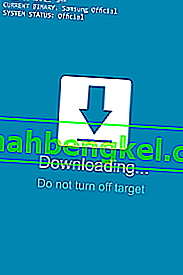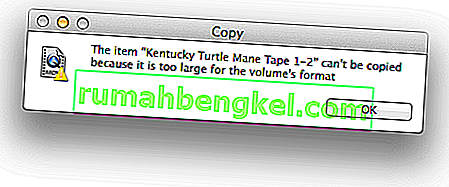Você está preso no modo de download? "Baixando ... Não desligue!!" é uma mensagem de erro que aparece principalmente na Samsung e em alguns dispositivos Nexus. A maioria dos usuários relata que seu dispositivo foi reiniciado inesperadamente em uma tela preta com a legenda “Baixando… Não desligue o alvo” .

À primeira vista, pode parecer que a mensagem desaparecerá depois que o telefone fizer download de alguns arquivos, mas na maioria das vezes não é o caso. Normalmente, é um sinal de que o firmware do seu dispositivo foi adulterado, mas essa não é a única causa.
Essa mensagem de erro ocorre apenas no modo de download . O modo de download faz parte do modo exclusivo de piscar ( Odin ) da Samsung , mas também é usado em alguns modelos Nexus. Na maior parte, ele serve para fazer o root ou é usado para restaurar um dispositivo para a versão padrão. Se você tiver um dispositivo conectado com uma ROM personalizada, poderá encontrá-lo em outras marcas.
Existem várias maneiras que o levarão a essa mensagem de erro. De longe, a maior ocorrência que vi são os usuários que desejam entrar no modo de recuperação e misturar a combinação de botões. Na maioria dos dispositivos Nexus e Samsung, a combinação de botões para o modo de recuperação é botão liga / desliga + botão home + botão aumentar volume . Se você misturar o Volume Up botão com Volume Down , em vez de entrar modo de recuperação, você será levado para o modo de download que irá exibir o “Downloading ... Não desligue-alvo”. Se você entrou no Modo de Download com a combinação errada de teclas, a correção é muito simples, leia abaixo.
Outra causa comum que causará essa mensagem é uma falha de software. Mas geralmente desaparece sem muitos problemas.
Uma maneira mais séria de entrar no Modo de Download é bagunçar tanto os arquivos confidenciais do seu dispositivo que ele não pode mais inicializar com sucesso. Se a partição interna foi corrompida ou alguns dados na pasta EFS estão faltando, seu dispositivo está programado para inicializar diretamente na mensagem de erro que falamos acima.
Agora que sabemos as causas, vamos à parte de consertar. Siga os seguintes métodos em ordem até encontrar uma correção que fará com que o erro desapareça.
Método 1: sair do modo de download (apenas Samsung)
Se você entrou no modo de download por engano, a correção não poderia ser mais fácil. Isso está confirmado para funcionar no Samsung Galaxy S4, Samsung Galaxy S5, Samsung Galaxy S6 e Samsung Galaxy S7. A menos que seu smartphone tenha problemas mais sérios, o método a seguir fará com que a mensagem de erro desapareça:
- Certifique-se de que está na tela com “ Baixando… Não desligue o alvo “.
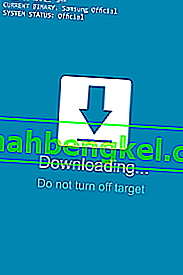
- Simultaneamente, mantenha pressionado o botão Liga / desliga + botão Início + botão Diminuir volume . É importante pressioná-los ao mesmo tempo.
- Mantenha-os pressionados até que a tela fique preta e, em seguida, solte todos os botões.
- Se o seu dispositivo não reiniciar automaticamente, pressione o botão liga / desliga.
Se o telefone ainda não conseguir inicializar, vá para o Método 2 .
Método 2: Forçar uma reinicialização limpa
Se você está tendo esse problema em um Nexus, ou o primeiro método não fez seu dispositivo Samsung inicializar normalmente, vamos tentar forçar uma reinicialização e drenar os capacitores antes de tentar inicializar novamente.
- Segure o botão liga / desliga até que o dispositivo seja desligado. Se não responder, vá para a etapa dois.
- Retire a caixa traseira e remova a bateria.
Observação: se você tiver um Galaxy S6 ou outro dispositivo com bateria não removível, pressione e segure o botão Liga / Desliga por 15-20 segundos para forçar a reinicialização. Se isso não funcionar, pressione e segure o botão Diminuir volume + botão Liga / desliga por 10 a 20 segundos. Isso executará uma “ desconexão simulada da bateria ” - é o equivalente a desconectar fisicamente a bateria.
- Retire o cartão SIM e o cartão SD, se houver.
- Com a bateria removida, pressione e segure o botão liga / desliga por pelo menos 20 segundos. Isso irá descarregar qualquer eletricidade restante dos capacitores e alguns componentes internos.
- Ligue o dispositivo novamente e veja se ele inicializa normalmente.
Método 3: Limpando a partição Cache
Se os dois métodos acima não geraram o erro “ Baixando ... Não desligue o alvo ”, seu telefone pode estar sofrendo de uma falha de firmware. Essas coisas são bastante complicadas de resolver, já que o culpado pode ser qualquer coisa, desde uma atualização OTA até um re-flash incorreto.
Se este erro começou a aparecer depois que o telefone recebeu uma atualização do sistema operacional ou se você atualizou recentemente a ROM de estoque, excluir a partição de cache de limpeza pode eliminar alguns conflitos em potencial. Aqui está o que você precisa fazer:
- Desligue seu dispositivo completamente. Se segurar o botão liga / desliga não funcionar, remova fisicamente a bateria ou execute uma simulação de desconexão da bateria segurando o botão Diminuir volume + botão liga / desliga até que a tela desligue.
- Pressione a tecla Aumentar volume + botão Início + botão Liga / desliga ao mesmo tempo e mantenha-os pressionados.
- Quando seu dispositivo vibrar e a tela de recuperação do sistema Android aparecer, solte todos os botões.

- Use a tecla Diminuir volume para navegar para baixo e destacar a partição de cache de limpeza .

- Pressione o botão Liga / Desliga para selecioná-lo e pressione-o novamente para confirmar.
- Aguarde até que o processo seja concluído.
- Quando o processo estiver concluído, use as teclas de volume para selecionar Reiniciar sistema agora e toque no botão Liga / desliga para reiniciar o dispositivo.

- Se o dispositivo não inicializar normalmente, vá para o método final.
Método 4: realizando uma redefinição mestre
Se os métodos acima não forem bem-sucedidos, há mais uma coisa que você pode tentar antes de enviar seu dispositivo para um técnico certificado. Uma redefinição mestre excluirá qualquer um dos seus dados pessoais (fotos, vídeos, música, contatos, dados de aplicativos) que não estejam presentes no seu cartão SD.
Uma vez que não é garantido que a execução de uma redefinição mestre elimine o erro “ Baixando ... Não desligue o alvo ”, vamos nos proteger contra qualquer perda de dados inicializando no Modo de Segurança e fazendo um backup primeiro.
Fazendo um backup no modo de segurança
Além de fazer backup de dados pessoais importantes, a inicialização no Modo de segurança nos dirá se o telefone ainda é capaz de inicializar. Se o Modo de segurança funcionar bem, é claro que estamos lidando com um conflito de firmware / software e devemos fazer uma redefinição mestre. Aqui está o que você precisa fazer:
- Certifique-se de que seu dispositivo esteja completamente desligado. Se o dispositivo não estiver respondendo ao segurar o botão Liga / Desliga , retire a bateria ou execute uma simulação de desconexão da bateria .
- Pressione e segure a tecla Liga / Desliga para ligar seu telefone.
- Imediatamente após a exibição da tela inicial, solte o botão Liga / desliga e mantenha pressionada a tecla Diminuir volume .
- Continue mantendo o Volume baixo até que o dispositivo reinicie e comece a inicializar.
- Quando você vir o ícone do Modo de segurança no canto inferior esquerdo, solte a tecla Diminuir volume .

- Se o seu telefone foi inicializado com sucesso no Modo de segurança , vá para Configurações> Configurações avançadas> Backup e redefinição e toque em Fazer backup dos meus dados .

- Assim que o backup for concluído, desligue o dispositivo.
Realizando uma redefinição mestre (redefinição de fábrica)
Agora que seus dados pessoais estão guardados com segurança, vamos reverter para as configurações padrão de fábrica e ver se o erro vai embora. Veja como:
- Desligue seu dispositivo completamente.
- Pressione e segure a tecla Aumentar volume + botão Início + botão Liga / desliga ao mesmo tempo.
- Quando o telefone vibrar e você vir a tela inicial do Android, solte o botão liga / desliga, mas continue segurando a tecla Aumentar volume e a tecla Home .
- Ao ver o menu de recuperação do Android, solte as duas teclas.

- Use a tecla Diminuir volume para navegar para baixo e destacar limpar dados / redefinição de fábrica .

- Pressione o botão liga / desliga para selecionar limpar dados / redefinição de fábrica e use a tecla Diminuir volume para destacar Sim - excluir todos os dados do usuário .
- Aperte o botão liga / desliga para iniciar a redefinição de fábrica. Dependendo do seu espaço de armazenamento e especificações, pode levar menos ou mais de 15 minutos.
- Quando o processo for concluído, aperte o botão Power para reiniciar o dispositivo.
Se todos os métodos acima falharam, é hora de levar seu telefone para conserto. Se você tiver uma garantia viável, não hesite em enviá-la. Se você já tiver ultrapassado o período de garantia, leve-o a um técnico por telefone e peça um novo flash para resolver o problema.